1. Giới Thiệu:
Cisco SDM là viết tắt của Cisco Security Device Management . Với phần mềm này, chúng ta sẽ dễ dàng cấu hình Router với những tính năng bảo mật từ cơ bản đến nâng cao. Phần mềm này hỗ trợ cho mấy con router từ Cisco 8xx đến Cisco 7301 .
Bên cạnh việc cấu hình bằng command line trên các thiết bị router của Cisco đôi khi khá phức tạp kể cả với những người đã làm quen với Router lâu năm thì việc cấu hình thiết bị dựa trên giao diện web rất trực quan bạn sẽ thấy việc này dễ dàng hơn rất nhiều vv..vv như cấu hình DHCP, VPN chỉ bằng mấy cú kich chuột.
2 . Phần Mềm:
- Đầu tiên các bạn cần Download phần mềm SDM.
Trích:
http://www.4shared.com/file/40707475...M-V25.html?s=1
- Máy tính bạn fai cài Java:(Cái này thì ai chắc cũng có. vì dùng *** mà. ). => ai chưa có thì load link bên dưới..
). => ai chưa có thì load link bên dưới..
Trích:
http://www.4shared.com/file/35481041...-i586-p-s.html
- Tất nhiên cần 1 con IOS để test với GNS3 .
Trích:
http://www.4shared.com/file/45404804...0_IOS.html?s=1
3. Cài đặt:
- Các bạn download cái SDM về sau đó cài đặt như bình thường. Khi cài xong trên màn hình Desktop sẽ có biểu tượng của SDM hiện lên.
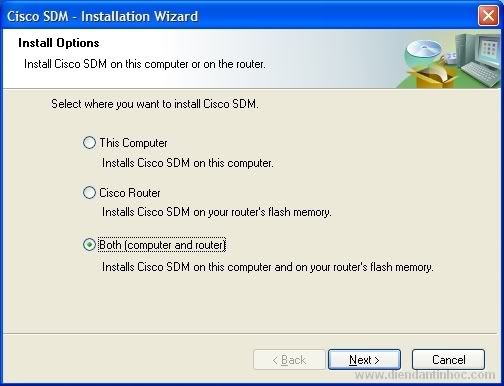
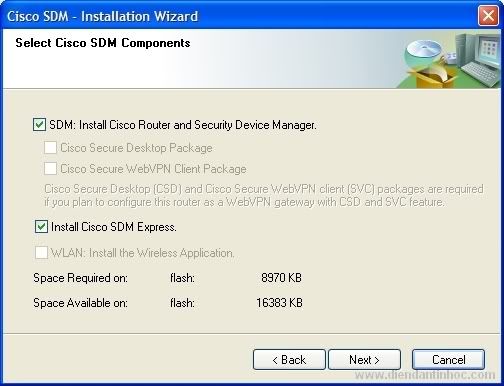
Bạn bấm Next => sau đó chờ 1 lúc => và Finish . Xong SDM.
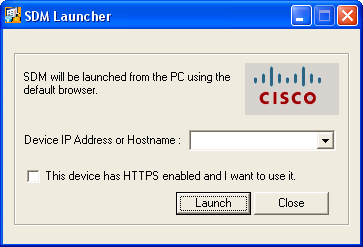
4. Mô Hình lab:
- Các bạn dựng mô hình lab như bên dưới. Dùng card ảo của vmw (or loopback của win cũng đc). Đám mây chính là card mạng ảo đó.
cái này mình đã nói lần trước. Nói chung cũng đơn giản. Các bạn kéo đám mây ra. Nháy đúp vào nó => sau đó chọn Card mạng tương ứng.
Rôi Nối dây Fast và cổng Fa của Router là ok.

- Sau đó Console vào Router thôi :
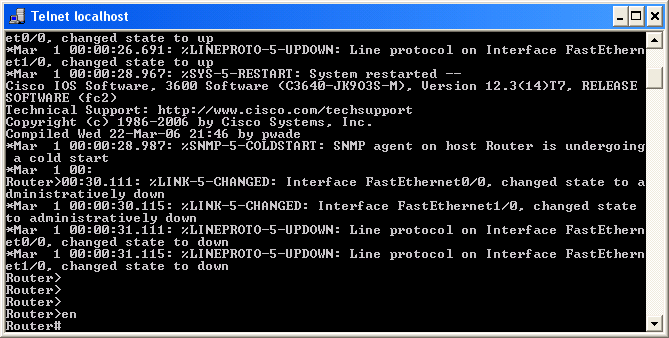
5. Cấu hình trên Router:
Step 1:
Trích:
Router>enable
Router#conf terminal
Router(config)#
Step2:
Trích:
Router(config)# ip http server
Router(config)# ip http secure-server
Router(config)# ip http authentication local
Step3:
Trích:
Create a user with privilege level 15.
Router(config)# username ccna privilege 15 password 0 ccna
- tạo User là : ccna và pass : ccna
Step4:
Trích:
Router(config)# line vty 0 4
Router(config-line)# privilege level 15
Router(config-line)# login local
Router(config-line)# transport input telnet
Router(config-line)# transport input telnet ssh
Router(config-line)# exit
Step5:
Trích:
Router(config)#int fastEthernet 0/0
Router(config-if)#no shutdown
Router(config-if)#ip add 222.222.222.1 255.255.255.0
Cấu hình địa chỉ cổng Fa0/0. Sau khi cấu hình xong tiếp tục cấu hình IP cho PC trên card ảo.
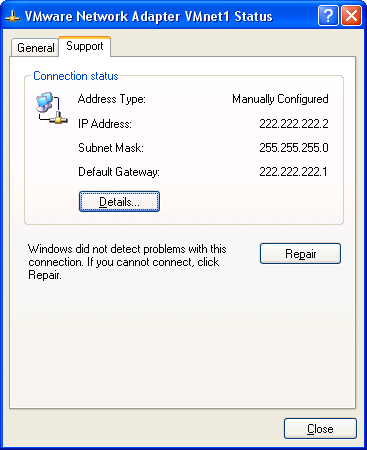
- Phải đảm bảo từ PC ping đc đến Router.
6. Cấu hình với SDM:
- Bật SDM lên , gõ vào địa chỉ IP của Fa0/0.

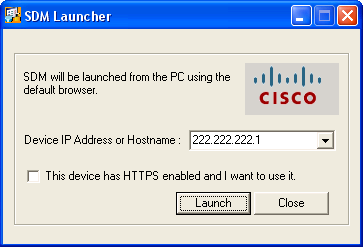
- Bấm vào Launch: => Nhập user và pass đã tạo ở trên.
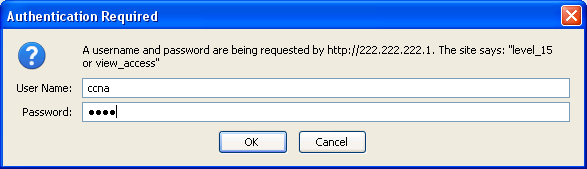
ok.
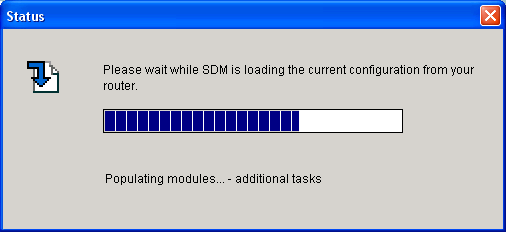
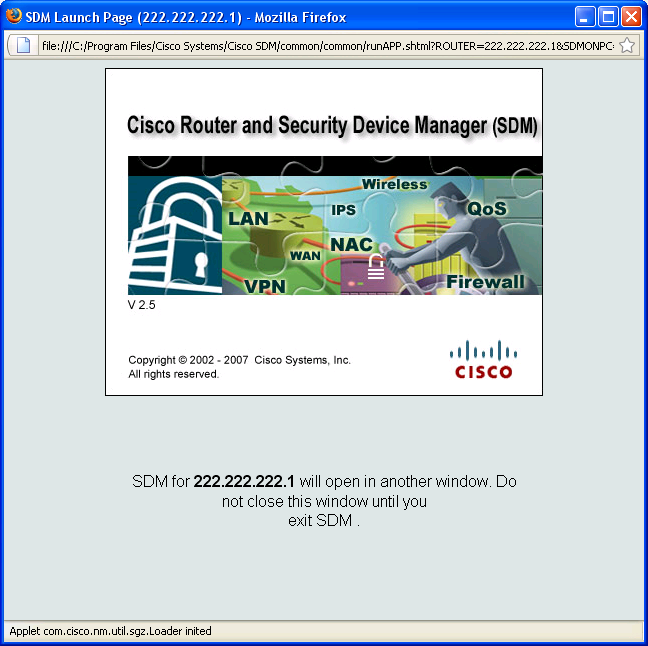
chờ 1 lúc sẽ thấy màn hình SDM hiện ra.
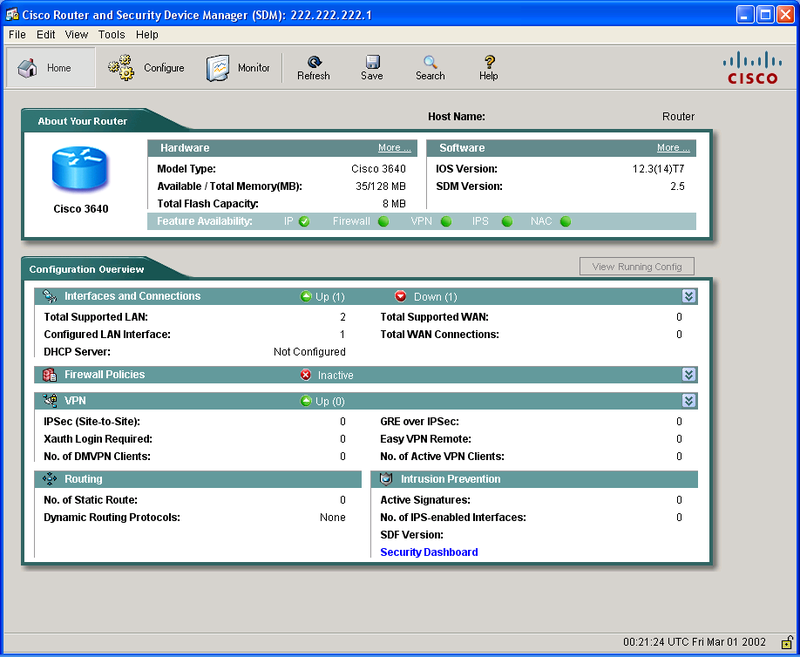
Xong. đến đây các bạn có thể mày mò tiếp..
đến đây các bạn có thể mày mò tiếp..
Có thời gian , mình sẽ làm các bài về cấu hình như DHCP hay Easy VPN server, VPN site to site, NAT...trên con SDM này.
Thân.! chúc mọi người thành công..
Nguồn : http://www.nhatnghe.com/forum
Cisco SDM là viết tắt của Cisco Security Device Management . Với phần mềm này, chúng ta sẽ dễ dàng cấu hình Router với những tính năng bảo mật từ cơ bản đến nâng cao. Phần mềm này hỗ trợ cho mấy con router từ Cisco 8xx đến Cisco 7301 .
Bên cạnh việc cấu hình bằng command line trên các thiết bị router của Cisco đôi khi khá phức tạp kể cả với những người đã làm quen với Router lâu năm thì việc cấu hình thiết bị dựa trên giao diện web rất trực quan bạn sẽ thấy việc này dễ dàng hơn rất nhiều vv..vv như cấu hình DHCP, VPN chỉ bằng mấy cú kich chuột.

2 . Phần Mềm:
- Đầu tiên các bạn cần Download phần mềm SDM.
Trích:
http://www.4shared.com/file/40707475...M-V25.html?s=1
- Máy tính bạn fai cài Java:(Cái này thì ai chắc cũng có. vì dùng *** mà.
 ). => ai chưa có thì load link bên dưới..
). => ai chưa có thì load link bên dưới..
Trích:
http://www.4shared.com/file/35481041...-i586-p-s.html
- Tất nhiên cần 1 con IOS để test với GNS3 .
Trích:
http://www.4shared.com/file/45404804...0_IOS.html?s=1
3. Cài đặt:
- Các bạn download cái SDM về sau đó cài đặt như bình thường. Khi cài xong trên màn hình Desktop sẽ có biểu tượng của SDM hiện lên.
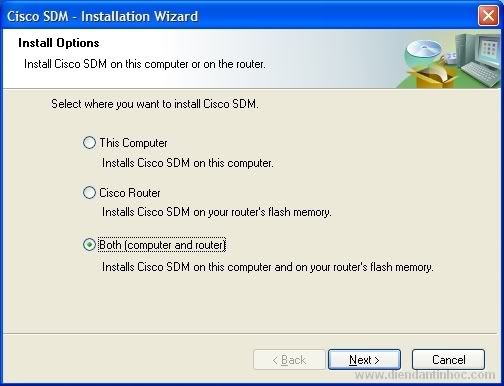
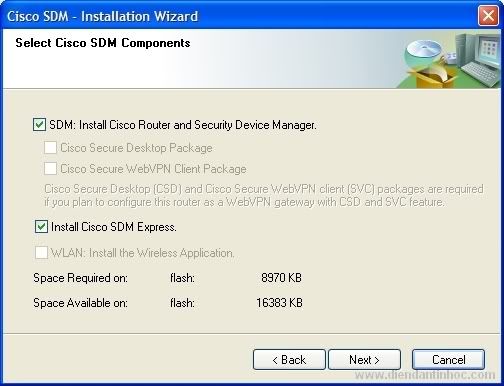
Bạn bấm Next => sau đó chờ 1 lúc => và Finish . Xong SDM.

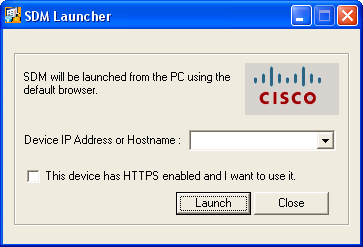
4. Mô Hình lab:
- Các bạn dựng mô hình lab như bên dưới. Dùng card ảo của vmw (or loopback của win cũng đc). Đám mây chính là card mạng ảo đó.
cái này mình đã nói lần trước. Nói chung cũng đơn giản. Các bạn kéo đám mây ra. Nháy đúp vào nó => sau đó chọn Card mạng tương ứng.
Rôi Nối dây Fast và cổng Fa của Router là ok.

- Sau đó Console vào Router thôi :
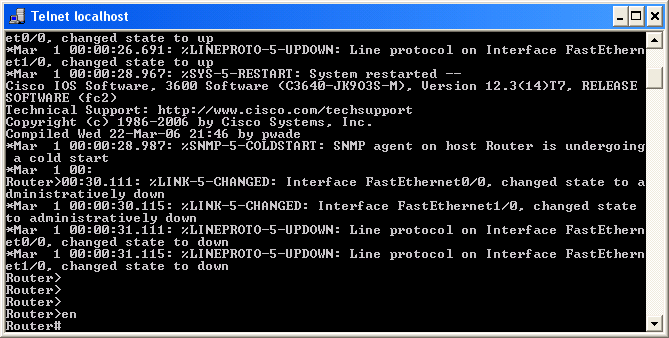
5. Cấu hình trên Router:
Step 1:
Trích:
Router>enable
Router#conf terminal
Router(config)#
Step2:
Trích:
Router(config)# ip http server
Router(config)# ip http secure-server
Router(config)# ip http authentication local
Step3:
Trích:
Create a user with privilege level 15.
Router(config)# username ccna privilege 15 password 0 ccna
- tạo User là : ccna và pass : ccna
Step4:
Trích:
Router(config)# line vty 0 4
Router(config-line)# privilege level 15
Router(config-line)# login local
Router(config-line)# transport input telnet
Router(config-line)# transport input telnet ssh
Router(config-line)# exit
Step5:
Trích:
Router(config)#int fastEthernet 0/0
Router(config-if)#no shutdown
Router(config-if)#ip add 222.222.222.1 255.255.255.0
Cấu hình địa chỉ cổng Fa0/0. Sau khi cấu hình xong tiếp tục cấu hình IP cho PC trên card ảo.
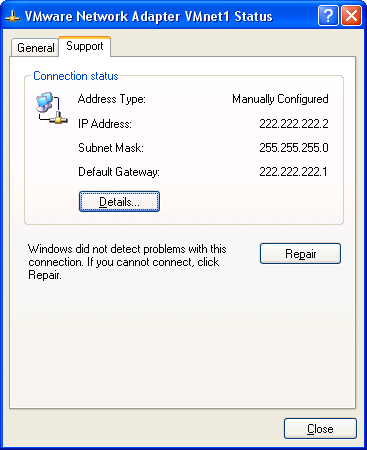
- Phải đảm bảo từ PC ping đc đến Router.

6. Cấu hình với SDM:
- Bật SDM lên , gõ vào địa chỉ IP của Fa0/0.
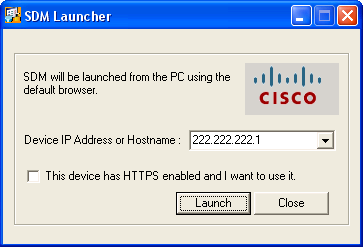
- Bấm vào Launch: => Nhập user và pass đã tạo ở trên.
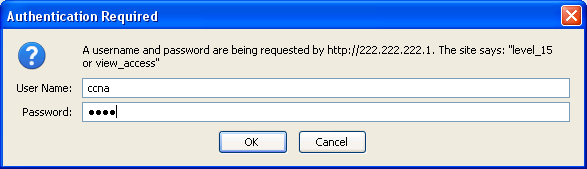
ok.
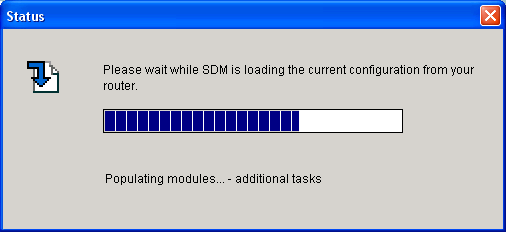
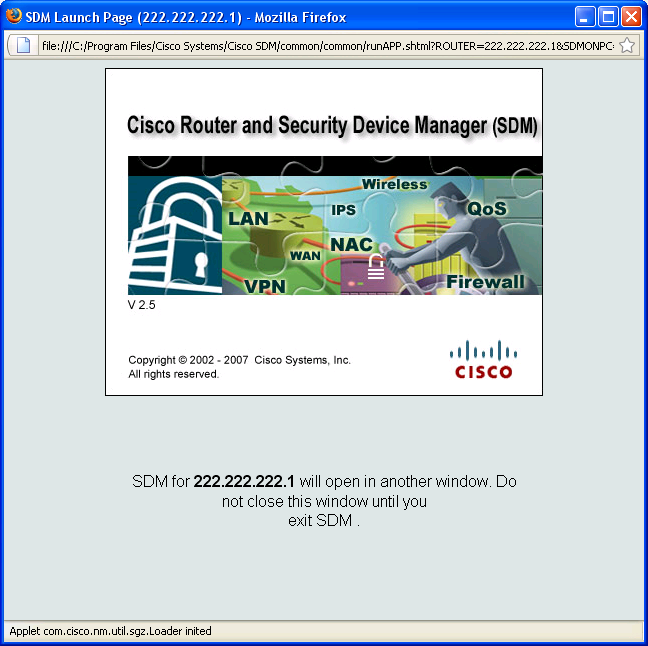
chờ 1 lúc sẽ thấy màn hình SDM hiện ra.
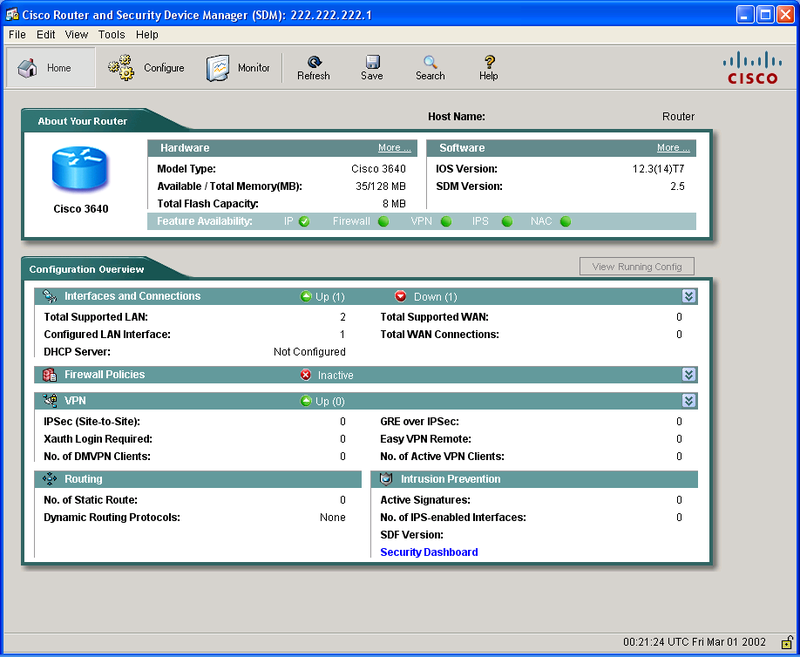
Xong.
 đến đây các bạn có thể mày mò tiếp..
đến đây các bạn có thể mày mò tiếp..Có thời gian , mình sẽ làm các bài về cấu hình như DHCP hay Easy VPN server, VPN site to site, NAT...trên con SDM này.

Thân.! chúc mọi người thành công..

Nguồn : http://www.nhatnghe.com/forum
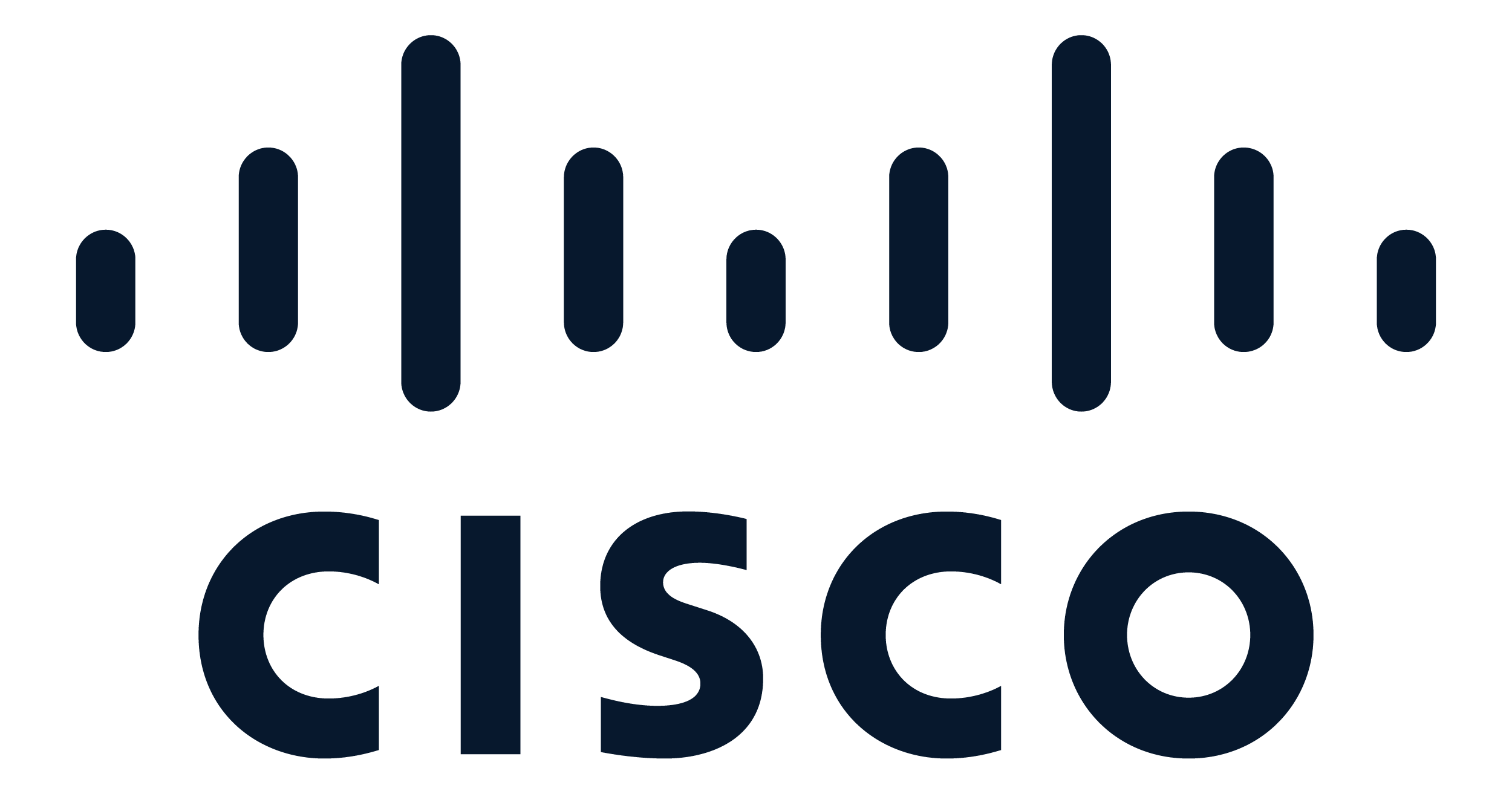
Comment